Assalamu'alaikum Wr.Wb.
2. Bila ingin merubah ip address menggunakan GUI. Dapat di cek dengan klik Network kemudian pilih interface pilih em0.
3. Sekarang kita akan membuat hardisk dengan klik Create hardisk untuk dijadikan sebagai tempat penyimpanan data. Storage => Volume Manager => Encryption => Add volume.
4. Maka hasilnya akan seperti di bawah ini.
5. Kemudian kita akan create tab Sharing => Webdav => Add webdav share. Lalu isikan nama sharenya yang diinginkan dan tentukan pathnya.
6. Dan aktifkan service webdav klik Start now dan centang Start on boot.
7. Disini kita setting portnya sesuai yang diinginkan.
8. Masukkan terlebih dahulu ipnya kemudian portnya lalu nama share namenya.Contoh://http:192.168.2.113:1313/Dokumen.
9. Maka tampilannya akan seperti di bawah ini.
10. Lalu isikan nama dokumen yang akan di share lewat terminal. Kemudian masuk ke shell dengan pilih no 9.
11. Data yang akan diisikan terletak pada folder mnt.
12. Sekarang kita create dengan perintah touch ujian.doc, lalu kita ketik nano ujian.doc untuk mengisi kata - kata.
13. Maka isinya seperti di bawah ini.
14. Buka file tersebut dan silahkan edit sesuai keinginan anda.
Sekian, dari yang saya dapat jelaskan tentang konfigurasi dua storage di FreeNAS.
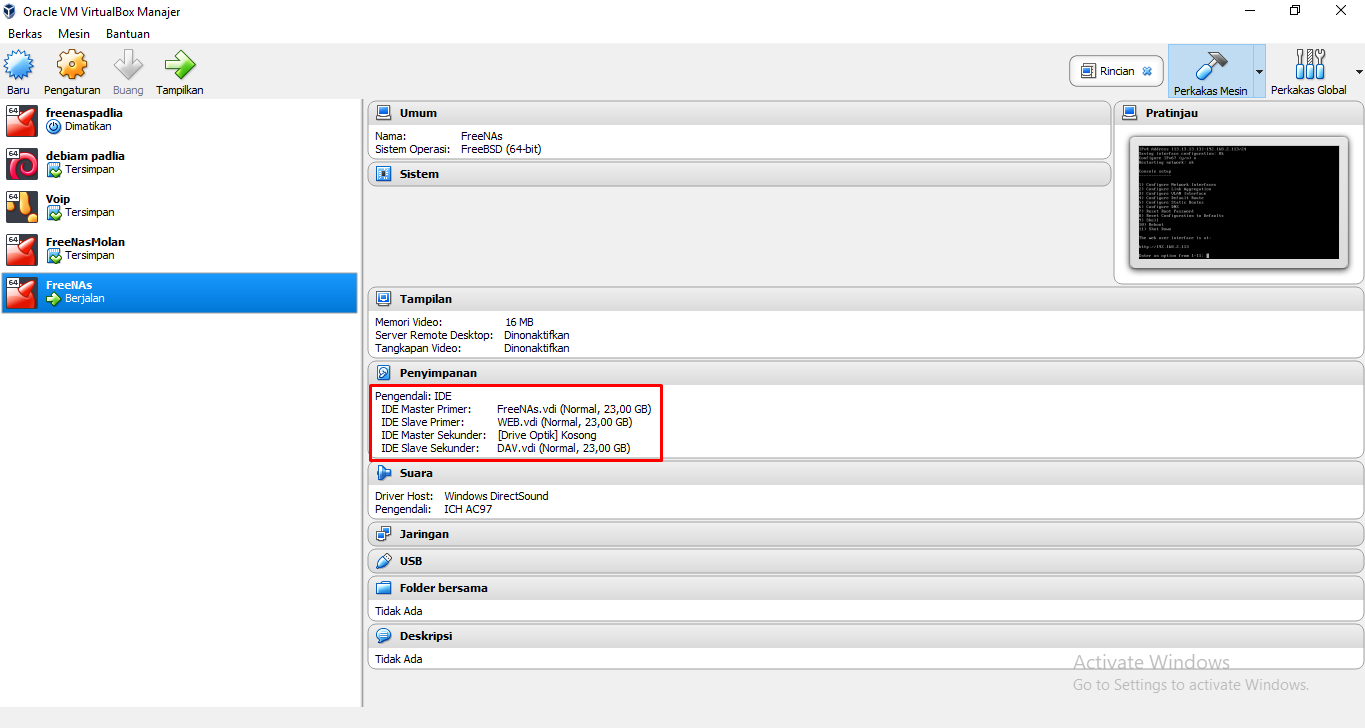


















0 Comments